Kayıp / silinen verileri bilgisayardan, sabit sürücüden, flash sürücüden, hafıza kartından, dijital kameradan ve daha birçok şeyden kurtarın.
Olağanüstü SD Kart Bölümleri Kurtarma Aracı ve En İyi Alternatifleri
 Tarafından güncellendi Valyn Hua / 08 Ara 2022 09:30
Tarafından güncellendi Valyn Hua / 08 Ara 2022 09:30Cihazınız maksimum depolama alanına girdikten sonra, SD kart bölümlemesini kullanabilirsiniz. Diğerinde yeterli depolama alanı yoksa verilerinizi başka bir bölüme taşıyabilirsiniz. Ayrıca cihazınızdaki verileri düzenlemenize yardımcı olacaktır. Bu avantajlardan bağımsız olarak, SD kartınızı bölümlere ayırmak karmaşık olabilir. İşlem hakkında bilgili değilseniz, dosyalarınızı yanlışlıkla kaybedebilir veya silebilirsiniz. Bu olaylardan kaçamazsınız.

Neyse ki, güvenilir bir veri kurtarma aracı SD kart bölümlerinizi kurtarmanıza yardımcı olmak için. FoneLab Data Retriever'ı kullanabilirsiniz. Diğer kurtarma araçlarından öne çıkan birçok özelliği vardır. Bu makaleyi okurken, bu benzersiz aracın alternatifini de göreceksiniz.

Rehber Listesi
Bölüm 1. En İyi SD Kart Bölüm Kurtarma - FoneLab Data Retriever
FoneLab Data Retriever flash sürücüler, hafıza kartları ve çıkarılabilir sürücüler dahil birçok cihazı destekler. için en iyi araç olduğuna şüphe yok. USB sürücü bölümlerini kurtar. Bunun dışında, virüs saldırıları, beklenmeyen işlemler, bölüm kurtarma ve daha fazlası gibi farklı senaryolardan dosya alabilir. Bu durumda, bu veri kurtarma aracı size yardımcı olabilir dosyalarınızı kurtarın. Bu araç, sizin gibi yeni başlayanlar için çok yönetilebilir. Ayrıca, kullanmaktan kesinlikle keyif alacağınız önizleme özelliklerine de sahiptir. Diğer veri kurtarma programlarında pek göremeyeceğiniz bir özelliktir. Bu özelliği kullanarak dosyayı kurtarmadan önce görüntüleyebilirsiniz.
FoneLab Data Retriever - Kayıp / silinen verileri bilgisayardan, sabit sürücüden, flash sürücüden, hafıza kartından, dijital kameradan ve daha birçok şeyden kurtarın.
- Fotoğrafları, videoları, kişileri, WhatsApp ve daha fazla veriyi kolayca kurtarın.
- Kurtarma işleminden önce verileri önizleyin.
1. AdımFoneLab Data Retriever'ı indirmek kolaydır. tikle Bedava indir ana arayüzün sol tarafındaki düğme. bir var Windows simge. Mac kullanıcısıysanız, Mac'e Geç düğmesini tıklayın. Bunu işaretleyerek kafa karışıklığına sahip olmayacaksınız. İndirme işleminin bitmesini bekleyin. Ardından, tercihinize bağlı olarak aracı kurun. SD kart bölümleriniz için kurtarma işlemine başlamak için hemen yükleyin, başlatın ve yazılımı çalıştırın.
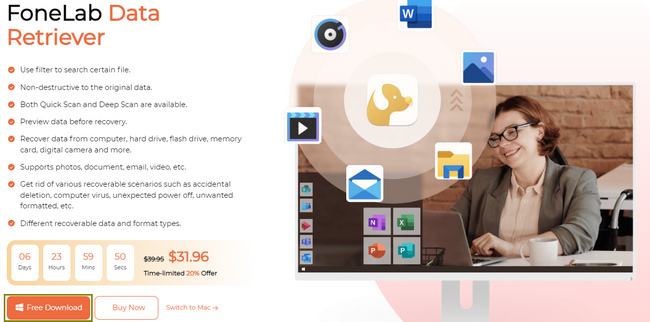
2. AdımAraç, geri getirmek istediğiniz veri türünü seçmenizi isteyecektir. Görüntüler, ses, belgeler vb. Gibi üstlerindeki kutuları işaretleyin. Bunların kurtarılmasını tercih edip etmeyeceğinize bağlıdır. Veri türünün altında, dosyalarınızı içeren sürücüyü seçin. Kullanmakta olduğunuz SD kartı aşağıdan seçebilirsiniz. Çıkarılabilir Sürücüler. Bundan sonra, taramak dosyalar işlenmeye hazır olduğunda düğmesine basın.
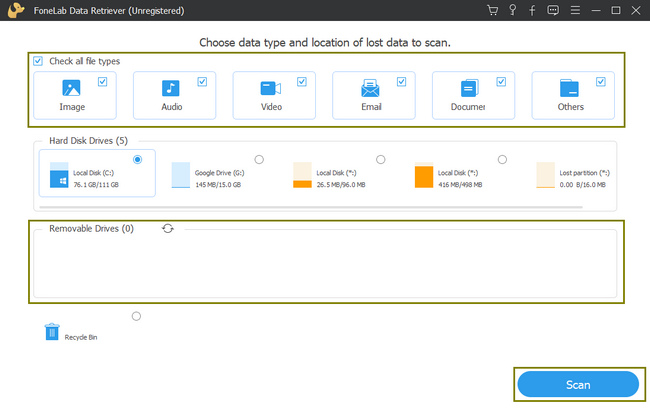
3. AdımTarama işlemi yalnızca birkaç saniye sürecektir. Bulunan dosya sayısını ve tükettiği süreyi size bildirecektir. İstediğiniz dosyaların görünmediğini düşünüyorsanız, size başka bir seçenek sunacaktır. tıklayabilirsiniz Derin tarama daha fazla zaman harcayacağı konusunda sizi uyaracak daha fazla sonuç almak için düğmesine basın.
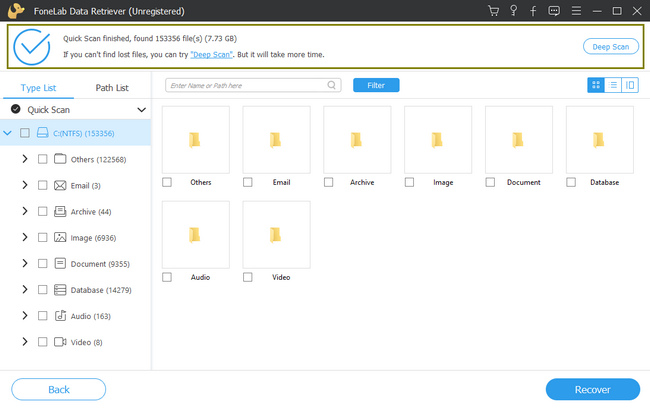
4. AdımDosyalarınızın klasörü aracın sol tarafında listelenecektir. Ayrıca sürücünüzde kullandığınız dosya sistemini de gösterecektir. Klasörleri tıklayın, içerdiği veriler sağ tarafta görünecektir. Sağ üst köşede, içerik simge. Seçmek istediğiniz verileri önizlemenizi sağlar.
5. AdımVerileri seçmek için, altlarındaki kutuları tıklayarak işaretleyin. Kurtarmak istediğiniz tüm verileri zaten seçtiğinizi düşünüyorsanız, Kurtarmak buton. Bu işlemin sonunda kurtardığınız kayıp veya silinmiş SD kart bölümlerini göreceksiniz.
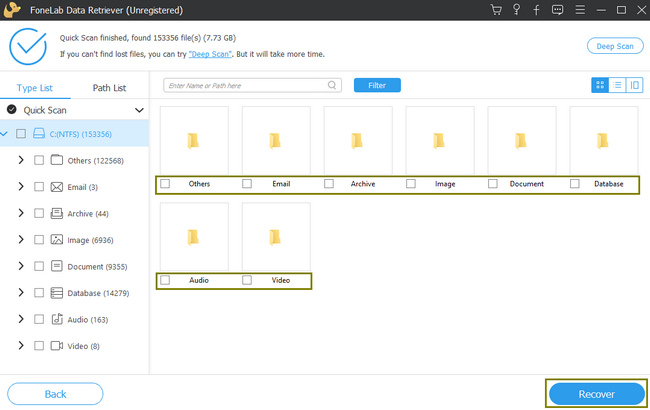
Alternatifleri kontrol etmek isterseniz FoneLab Data Retriever, okumaya devam edin.
FoneLab Data Retriever - Kayıp / silinen verileri bilgisayardan, sabit sürücüden, flash sürücüden, hafıza kartından, dijital kameradan ve daha birçok şeyden kurtarın.
- Fotoğrafları, videoları, kişileri, WhatsApp ve daha fazla veriyi kolayca kurtarın.
- Kurtarma işleminden önce verileri önizleyin.
Bölüm 2. SD Kart Bölme Kurtarmanın En İyi 3 Alternatifi
Lideri zaten biliyorsun USB veri kurtarma Yukarıdaki araç. Her neyse, alternatiflerini öğrenmek istiyorsanız okumaya devam edin. Bu 3 alternatif ayrıca SD kart bölümlerini kurtarmak ve düzeltmek için harika özelliklere sahiptir. Kullanmayı tercih ettiğiniz yazılımı seçmeniz gerekir. FoneLab Data Retriever'dan farklı olarak, bu araçların bir kez kullandığınızda dezavantajları vardır. SD kart bölümleri kurtarma işleminiz için bu veri kurtarma araçlarını deneyimlemek üzere aşağı kaydırın.
Seçenek 1. IObit Silme İşlemini Geri Al
IObit Undelete, farklı senaryolardan veri alabilen bir veri kurtarma aracıdır. SD kart bölüm kurtarma için kullanabileceğiniz en iyi araçlardan biridir. Ancak, tarama işlemi daha fazla zaman alacaktır. Bazen, yazılım kayıp dosyalarınızı algılayamaz. İşlemi tekrarlamak daha iyidir ve zamanınızı boşa harcar. Her neyse, işte adımları aşağıda.
1. AdımYeşil tıklayın Bedava indir arayüzün orta kısmındaki düğme. İndirme işlemi başladıktan sonra kesmeyin. Daha sonra, aracı kurun, kurun, başlatın ve ardından yazılımı çalıştırın.
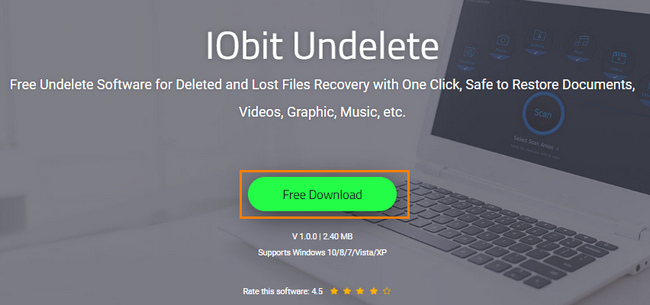
2. Adımseçmek Dosya Türü ve Dosya Konumu üst kısımda. Belirtilen dosyalar için kutuları işaretleyin. Daha sonra, tıklayın taramak SD kart bölümlerinizi taramaya başlamak için düğmesine basın.
3. AdımKurtarmak istediğiniz dosyaları seçmek için soldaki kutuları işaretleyin. Aracın sağ üst köşesine dosyaların adını da yazabilirsiniz. Almak istediğiniz dosyaları sonlandırdıktan sonra, Kurtarmak ana arayüzün alt kısmındaki düğme. Lütfen bitmesini bekleyin. O zaman artık kaybettiğiniz kayıp SD kart bölümünü görebilirsiniz.
Seçenek 2. Akıllı Veri Kurtarma
Wise Data Recovery, farklı cihazlardan dosyaları kurtarmanıza olanak tanır. USB flash sürücülerden, hafıza kartlarından ve daha fazla çıkarılabilir sürücüden veri kurtarmanıza yardımcı olabilir. Bu nedenle USB partition onarımında size yardımcı olabilir. Bu yazılım, işlem başladığında verilerin üzerine yazılmasını da önleyecektir. Bu avantajlara rağmen bu aracın arayüzü kafanızı karıştırabilir. Kafa karışıklığına neden olacak etiketi olmayan özelliklere sahiptir. Bu konuda, zamanınızın çoğunu onları tanımakla geçireceksiniz. Her neyse, aşağıda bu makalenin sizin için hazırladığı adımlar var.
1. Adımİşaretleyin İndir işlemini başlatmak için düğmesine basın. Daha sonra, araç onu ayarlamanızı isteyecektir. Birkaç dakika sürecek, ardından yükleme işlemine devam edin. Daha sonra, aracı cihazınızda başlatın ve hemen çalıştırın.
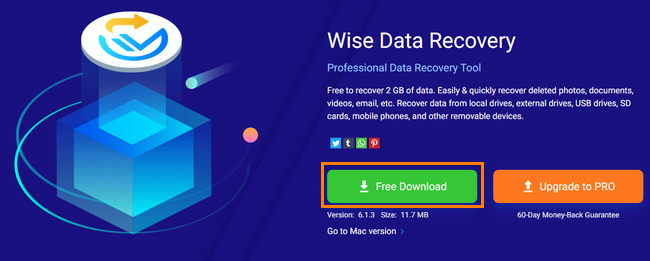
2. AdımKurtarmak istediğiniz sürücüyü seçin. Ardından, araç dosyalarınızı otomatik olarak tarar.
3. AdımAracın sol tarafında kurtarmak istediğiniz dosyaları ve konumlarını seçin. Eklenecek kutuları işaretleyin, ardından Kurtarmak altındaki düğme.
Seçenek 3. Ücretsiz iCare Veri Kurtarma
Kayıp SD kart bölümlerinin nedeni bir virüs saldırısıysa, kullanabileceğiniz araç budur. Bunun dışında, yukarıda belirtilen araçlar gibi birçok kurtarılabilir senaryoyu da destekler. Ancak bu araca aşina değilseniz zorlanacaksınız. Adımları kafa karıştırıcı ve yeni başlayanlar için yönetilemez. Ancak, aşağıda size yol gösterecek adımlar verilmiştir.
1. AdımTıkla Freeware indirin web sitelerinin orta kısmındaki düğme. İndirme işleminin başladığına dair bir bildirim olacaktır. Bundan sonra, aracı cihazınızda kurabilir, kurabilir, başlatabilir ve çalıştırabilirsiniz.
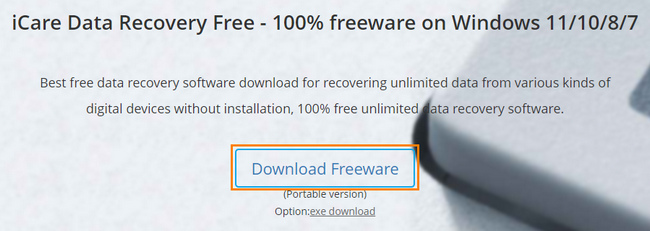
2. AdımAracı kullanarak tercih ettiğiniz kurtarma modunu seçin. Kayıp veri klasörünü seçin ve Sonraki dosyaları bulmak için düğmesine basın.
3. AdımCihazınıza geri getirmek istediğiniz verileri bulduğunuzda hepsini seçin ve ardından Kurtarmak buton. Bu durumda, görmek istediğiniz tüm kayıp SD kart bölümlerini geri getirecektir.
FoneLab Data Retriever - Kayıp / silinen verileri bilgisayardan, sabit sürücüden, flash sürücüden, hafıza kartından, dijital kameradan ve daha birçok şeyden kurtarın.
- Fotoğrafları, videoları, belgeleri ve daha fazla veriyi kolayca kurtarın.
- Kurtarma işleminden önce verileri önizleyin.
Bölüm 3. SD Kart Bölümlerini Kurtarma Hakkında SSS
1. SD kartlar için neden bir bölüm yöneticisine ihtiyacınız var?
Bir SD kartı bölümlendirirken size daha iyi bir deneyim sunacaktır. Bunun nedeni, cihazda daha fazla alana sahip olmanızdır.
2. Bir SD kartı bölümlemenin faydaları nelerdir?
SD kartları bölümlemenin birçok faydası vardır. Bunlardan biri, cihazınızın verilerini ve dosyalarını güvence altına alabilmesidir.
Aşağıda referans için bir video eğitimi bulunmaktadır.


FoneLab Data Retriever USB sürücü bölümlerini düzeltmek için en iyi veri kurtarma aracıdır. Yönetilebilir ve erişilebilir oldukları için kullanmaktan keyif alacağınız özelliklere sahiptir. Bu makale ayrıca bu aracın alternatiflerini sunar. Onları keşfetmek istiyorsanız, bu makaleyi okuyun ve cihazınıza indirin.
FoneLab Data Retriever - Kayıp / silinen verileri bilgisayardan, sabit sürücüden, flash sürücüden, hafıza kartından, dijital kameradan ve daha birçok şeyden kurtarın.
- Fotoğrafları, videoları, belgeleri ve daha fazla veriyi kolayca kurtarın.
- Kurtarma işleminden önce verileri önizleyin.
